2025-01-09 10:07:53来源:sxtmmc 编辑:佚名
mt文件管理器是一款功能强大的工具,可以帮助用户高效地管理和操作手机或设备中的文件。本文将详细介绍如何在mt文件管理器中定位并选中文件,以满足那些对此有兴趣的用户的需求。
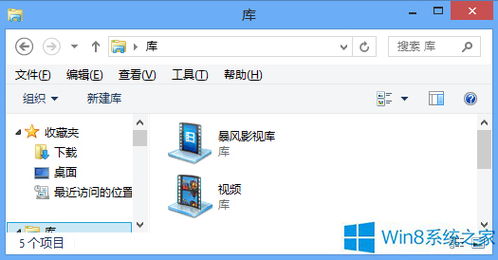
首先,确保你的设备上已经安装了mt文件管理器。打开应用后,你会看到一系列的文件和文件夹,这些可能是你的应用程序数据、系统文件或其他用户文件。
为了快速找到你需要的文件,mt文件管理器提供了强大的搜索功能。你可以使用搜索栏输入文件的名称或关键词,管理器会立即列出所有匹配的文件。例如,如果你想找到“.mfw”文件,只需在搜索框中输入这个关键词,mt管理器就会显示所有相关的文件。
如果你知道文件所在的大致位置,可以通过浏览不同的文件夹来找到它。mt文件管理器的界面设计直观,你可以轻松导航到目标文件夹。
1. 在mt管理器中,找到你要浏览的文件夹。
2. 点击文件夹以打开,然后查看里面的内容。
3. 如果文件夹中还有子文件夹,可以继续点击以深入浏览。
当你找到目标文件后,需要将其选中以便进行后续操作。以下是具体的选中方法:
1. 单个文件选中:直接点击目标文件即可将其选中。选中后,文件通常会以高亮或不同颜色显示,以区分未选中的文件。
2. 多个文件选中:如果需要选中多个文件,可以使用多选功能。按住其中一个文件并向右拉一下,该文件就会被选中。然后,依次点击其他想要选择的文件,即可进行批量选择。
在选中文件后,你可以查看其详细信息。mt文件管理器提供了详细的数据展示,包括文件大小、创建时间、修改时间等。具体操作如下:

1. 选中文件后,点击下面的“打开方式”。
2. 选择“apk查看”(或其他适合文件类型的查看方式)。
3. 返回查看页面,此时你可以看到详细的文件信息。
除了定位和选中文件外,mt文件管理器还提供了许多其他实用的功能,如文件编辑、备份和恢复等。你可以直接在管理器中打开文件进行编辑,或者使用外部编辑器进行更复杂的修改。同时,你还可以轻松地将文件备份到外部存储,或者在需要时恢复备份的文件。
通过以上步骤,你可以轻松地在mt文件管理器中定位并选中文件,然后进行各种操作。mt文件管理器以其强大的功能和便捷的操作方式,成为了许多用户管理文件的首选工具。希望本文能帮助你更好地使用这款应用。